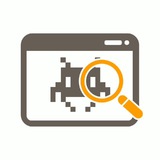Как посмотреть сохраненный пароль в Google Chrome?
Если вы забыли пароль при входе на сайт с другого браузера или устройства, но ранее разрешили Chrome сохранить его для заполнения, вы можете легко просмотреть на ПК:
1. Откройте Chrome.
2. В верхнем правом углу окна щелкните три вертикальные точки и в меню нажмите "Настройки".
3. Прокрутите вниз до раздела "Автозаполнение" и нажмите "Пароли".
4. Далее вы увидите "Сохраненные пароли". Зайдите туда и ищите необходимый веб-сайт.
5. Вас попросят подтвердить свою учетную запись перед отображением пароля. Подтвердите и нажмите "ОК".
6. Нажмите на "глаз" и просматривайте пароли.
#chrome
Если вы забыли пароль при входе на сайт с другого браузера или устройства, но ранее разрешили Chrome сохранить его для заполнения, вы можете легко просмотреть на ПК:
1. Откройте Chrome.
2. В верхнем правом углу окна щелкните три вертикальные точки и в меню нажмите "Настройки".
3. Прокрутите вниз до раздела "Автозаполнение" и нажмите "Пароли".
4. Далее вы увидите "Сохраненные пароли". Зайдите туда и ищите необходимый веб-сайт.
5. Вас попросят подтвердить свою учетную запись перед отображением пароля. Подтвердите и нажмите "ОК".
6. Нажмите на "глаз" и просматривайте пароли.
#chrome
Как установить пароль на папкy?
Encrypto - бесплатная программа, которая помогает установить пароль на файлы или папки на компьютере.
Скачайте и установите программу. После, чтобы установить пароль на файлы или папки, следуйте инструкции:
1. Запустите программу.
2. Перенесите на её окно файлы или папки, либо нажмите правой кнопкой мыши на файлы и выберите "Encrypt with Encrypto".
3. В поле "Password" укажите пароль, а в поле "Hint", по желанию, подсказку для пароля.
4. Нажмите "Save As...".
Для расшифровки файла откройте его на компьютере, где установлена программа Encrypto, введите пароль и выберите место сохранения расшифрованных файлов.
Encrypto - бесплатная программа, которая помогает установить пароль на файлы или папки на компьютере.
Скачайте и установите программу. После, чтобы установить пароль на файлы или папки, следуйте инструкции:
1. Запустите программу.
2. Перенесите на её окно файлы или папки, либо нажмите правой кнопкой мыши на файлы и выберите "Encrypt with Encrypto".
3. В поле "Password" укажите пароль, а в поле "Hint", по желанию, подсказку для пароля.
4. Нажмите "Save As...".
Для расшифровки файла откройте его на компьютере, где установлена программа Encrypto, введите пароль и выберите место сохранения расшифрованных файлов.
Как создать гифку онлайн с ПК?
giphy.com/create/gifmaker - на этом сайте вы можете создать любую гифку как по ссылке на видео, так и с видео-файла загруженного с ПК.
1. Зарегистрируйтесь на сайте.
2. Скопируйте ссылку на видео и вставьте в соответствующее поле.
3. Определите продолжительность гифки возле "Seconds".
4. Подберите нужный момент видео "Duration" и нажмите на "Continue to Decorate".
5. По желанию, накладывайте на гифку свой текст, фильтр или стикер.
6. Далее нажмите "Continue to Upload", после кликните "Upload to Giphy".
7. Готово. Нажмите на "Copy link" и делитесь с друзьями.
giphy.com/create/gifmaker - на этом сайте вы можете создать любую гифку как по ссылке на видео, так и с видео-файла загруженного с ПК.
1. Зарегистрируйтесь на сайте.
2. Скопируйте ссылку на видео и вставьте в соответствующее поле.
3. Определите продолжительность гифки возле "Seconds".
4. Подберите нужный момент видео "Duration" и нажмите на "Continue to Decorate".
5. По желанию, накладывайте на гифку свой текст, фильтр или стикер.
6. Далее нажмите "Continue to Upload", после кликните "Upload to Giphy".
7. Готово. Нажмите на "Copy link" и делитесь с друзьями.
Онлайн конвертирование
Сервис Online-Convert предлагает список из бесплатных онлайн конвертеров, которые позволяют конвертировать файлы в различные форматы.
Ассортимент конвертеров: аудио, документов, веб-сервисов, хешей, видео, изображений, устройств и др.
Все процессы происходят в облаке сервиса, что дает минимальную нагрузку на ваше устройство. Всё, что требуется от вас:
1) Зайти на сайт: https://image.online-convert.com/ru.
2) Определить формат.
3) Выбрать файл.
4) Настроить всё под себя.
5) Запустить, нажав "Начать конвертирование".
После окончания, вы сможете скачать уже сконвертированный файл. Стоит обратить внимание на то, что сервис не может преобразовать файлы защищенные паролем.
Сервис Online-Convert предлагает список из бесплатных онлайн конвертеров, которые позволяют конвертировать файлы в различные форматы.
Ассортимент конвертеров: аудио, документов, веб-сервисов, хешей, видео, изображений, устройств и др.
Все процессы происходят в облаке сервиса, что дает минимальную нагрузку на ваше устройство. Всё, что требуется от вас:
1) Зайти на сайт: https://image.online-convert.com/ru.
2) Определить формат.
3) Выбрать файл.
4) Настроить всё под себя.
5) Запустить, нажав "Начать конвертирование".
После окончания, вы сможете скачать уже сконвертированный файл. Стоит обратить внимание на то, что сервис не может преобразовать файлы защищенные паролем.
Секретные коды для смартфонов
Сервисные коды используют для доступа к многочисленным функциям Android, также их называют секретными.
Но почему? Они не нужны рядовому пользователю, не публикуются в инструкциях и т.д. В первую очередь их используют инженеры и разработчики для различных тестов системы.
Для использования таких кодов, нужно зайти в "Телефон" и перейти в раздел "Набор номера", далее ввести нужный и позвонить.
Несколько полезных кодов:
*#06# — информация об IMEI смартфона
*#*#4636#*#* — информация о Wi-Fi, аккумуляторе и статистике использования
*#*#232338#*#* — MAC адрес Wi-Fi
*#*#8255#*#* — тестирование сервиса Google Talk
Все коды можно посмотреть по ссылке: https://telegra.ph/bugfeature-07-28
#android
Сервисные коды используют для доступа к многочисленным функциям Android, также их называют секретными.
Но почему? Они не нужны рядовому пользователю, не публикуются в инструкциях и т.д. В первую очередь их используют инженеры и разработчики для различных тестов системы.
Для использования таких кодов, нужно зайти в "Телефон" и перейти в раздел "Набор номера", далее ввести нужный и позвонить.
Несколько полезных кодов:
*#06# — информация об IMEI смартфона
*#*#4636#*#* — информация о Wi-Fi, аккумуляторе и статистике использования
*#*#232338#*#* — MAC адрес Wi-Fi
*#*#8255#*#* — тестирование сервиса Google Talk
Все коды можно посмотреть по ссылке: https://telegra.ph/bugfeature-07-28
#android
Как сделать черно-белый экран в Windows 10?
Данный способ срабатывает только на Windows 10 с установленным обновлением Windows 10 Fall Creators Update. В этом обновлении появились цветовые фильтры, которые помогают работать с ОС и программами, лицам с определенными расстройствами зрения или высокой светочувствительностью к отдельным цветам.
Пройдите по пути: Пуск - Параметры - Специальные возможности - Цветные фильтры.
Вам будет доступно 6 фильтров:
1. Оттенки серого — экран становится черно-белым с оттенками серого.
2. Обратить — цвета инвертируются.
3. Инвертированные оттенки серого — смешение двух первых пунктов.
4. Дейтеранопия — для лиц, страдающих пониженной чувствительностью к зеленому цвету.
5. Протанопия — фильтр поможет дальтоникам, плохо различающим красный цвет.
6. Тританопия — фильтр для тех, кто почти не различает сине-фиолетовые цвета и оттенки.
Если вы все сделали правильно, то при нажатии "ctrl+win+C" будет происходить смена фильтра.
#windows
Данный способ срабатывает только на Windows 10 с установленным обновлением Windows 10 Fall Creators Update. В этом обновлении появились цветовые фильтры, которые помогают работать с ОС и программами, лицам с определенными расстройствами зрения или высокой светочувствительностью к отдельным цветам.
Пройдите по пути: Пуск - Параметры - Специальные возможности - Цветные фильтры.
Вам будет доступно 6 фильтров:
1. Оттенки серого — экран становится черно-белым с оттенками серого.
2. Обратить — цвета инвертируются.
3. Инвертированные оттенки серого — смешение двух первых пунктов.
4. Дейтеранопия — для лиц, страдающих пониженной чувствительностью к зеленому цвету.
5. Протанопия — фильтр поможет дальтоникам, плохо различающим красный цвет.
6. Тританопия — фильтр для тех, кто почти не различает сине-фиолетовые цвета и оттенки.
Если вы все сделали правильно, то при нажатии "ctrl+win+C" будет происходить смена фильтра.
#windows
Наличие IP в СПАМ базах
Спам - это вещь не из приятных. Ведь никому не нравится получать на почту тонны спама и мусора. Именно с целью защиты пользователя, создаются специальные базы, которые носят в себе IP адреса спамеров. Подобные хранилища адресов используют почтовые службы, такие как: gmail.com или mail.ru.
Как это работает? Когда на ваш электронный адрес приходит письмо, сервис проверяет IP адрес. Если он будет находиться хотя бы в одной из баз, то письмо автоматически отправится в "СПАМ".
Представьте, что по какой-то случайности, ваш IP попал в подобные базы. Это значит, что письма, которые вы отправили, возможно будут расценены почтовым сервисом как СПАМ и не будут доставлены получателю.
С помощью сервиса https://2ip.ru/spam/ вы сможете проверить, есть ли вы в базах. В случае чего, вы можете написать владельцам с просьбой убрать ваш IP от туда.
Спам - это вещь не из приятных. Ведь никому не нравится получать на почту тонны спама и мусора. Именно с целью защиты пользователя, создаются специальные базы, которые носят в себе IP адреса спамеров. Подобные хранилища адресов используют почтовые службы, такие как: gmail.com или mail.ru.
Как это работает? Когда на ваш электронный адрес приходит письмо, сервис проверяет IP адрес. Если он будет находиться хотя бы в одной из баз, то письмо автоматически отправится в "СПАМ".
Представьте, что по какой-то случайности, ваш IP попал в подобные базы. Это значит, что письма, которые вы отправили, возможно будут расценены почтовым сервисом как СПАМ и не будут доставлены получателю.
С помощью сервиса https://2ip.ru/spam/ вы сможете проверить, есть ли вы в базах. В случае чего, вы можете написать владельцам с просьбой убрать ваш IP от туда.
Как найти человека по фото?
Search4faces - онлайн-сервис поиска людей в интернете по фотографии. Благодаря технологии использования машинного обучения и нейронных сетей, портал может найти нужного вам человека. Результатом поиска будет ссылка на найденный профиль в социальной сети VK или OK. В ближайшее время разработчики планируют добавить Instagram и др.
В данный момент на сайте присутствует 3 базы - это фотографии профилей Vkontakte, а так же аватарки в VK и OK.
База фото профилей VK:
Всего лиц в базе: 136 310 256.
Время сбора: с ноября 2019 по декабрь 2019.
Используется улучшенный алгоритм распознавания.
Процент успешных поисков: 47.00%
База аватарок OK и VK:
Всего лиц в базе: 280 781 743.
Время сбора: VK: с декабря 2018 по июнь 2019, OK: с июня 2019 по март 2020.
Процент успешных поисков: VK: 46.90%, OK: 45.19%
#vkontakte #odnoklassniki
Search4faces - онлайн-сервис поиска людей в интернете по фотографии. Благодаря технологии использования машинного обучения и нейронных сетей, портал может найти нужного вам человека. Результатом поиска будет ссылка на найденный профиль в социальной сети VK или OK. В ближайшее время разработчики планируют добавить Instagram и др.
В данный момент на сайте присутствует 3 базы - это фотографии профилей Vkontakte, а так же аватарки в VK и OK.
База фото профилей VK:
Всего лиц в базе: 136 310 256.
Время сбора: с ноября 2019 по декабрь 2019.
Используется улучшенный алгоритм распознавания.
Процент успешных поисков: 47.00%
База аватарок OK и VK:
Всего лиц в базе: 280 781 743.
Время сбора: VK: с декабря 2018 по июнь 2019, OK: с июня 2019 по март 2020.
Процент успешных поисков: VK: 46.90%, OK: 45.19%
#vkontakte #odnoklassniki
Как откатить Windows 10 до Windows 8.1 или 7?
Если вы относительно недавно обновили ОС до Windows 10, то у вас есть возможность отката на предыдущие версии. Разработчики об этом позаботились, ведь не всегда рядовому пользователю нравится "десятка".
После обновления, данные будут храниться в папке "Windows.old". Windows 10 имеет встроенную функцию "восстановления". Она помогает в течение месяца после обновления сделать откат, т.е у вас есть "тестовый" период, чтобы опробовать новую ОС.
1) Для начала процесса вам необходимо нажать сочетание клавиш "windows+l".
2) Кликните на "Обновление и безопасность".
3) Выберите "Восстановление".
4) Нажмите на кнопку "Начать".
5) Будет открыто окно, в котором нужно подтвердить желание возврата к предыдущей ОС.
После подтверждения следуйте инструкции на экране.
#windows
Если вы относительно недавно обновили ОС до Windows 10, то у вас есть возможность отката на предыдущие версии. Разработчики об этом позаботились, ведь не всегда рядовому пользователю нравится "десятка".
После обновления, данные будут храниться в папке "Windows.old". Windows 10 имеет встроенную функцию "восстановления". Она помогает в течение месяца после обновления сделать откат, т.е у вас есть "тестовый" период, чтобы опробовать новую ОС.
1) Для начала процесса вам необходимо нажать сочетание клавиш "windows+l".
2) Кликните на "Обновление и безопасность".
3) Выберите "Восстановление".
4) Нажмите на кнопку "Начать".
5) Будет открыто окно, в котором нужно подтвердить желание возврата к предыдущей ОС.
После подтверждения следуйте инструкции на экране.
#windows
🔥 Вам интересно, как вычисляют хакеров?
Хакер Fly (управление ботнетом). Личность установлена через взлом почты. Получил 3 года 5 мес.
Коди Кретсингер (взлом Sony Pictures). Сдал VPN-сервис HideMyAss. Получил год тюрьмы.
Хигинио Очоа (взлом гос. сайтов). Выложил фотографию, содержащую метаданные с координатами места съемки.
Томаш Скоурон (взлом банковских счетов). Забыл включить VPN. Получил 5 лет.
Автор канала CyberYozh создает бесплатный курс по анонимности и безопасности в сети, где подробно разбирает ошибки кибепреступников, используемые спецслужбами методы деанонимизации, учит ставить ловушки для хакеров, защищать свои данные и не оставлять следов в сети. Это интересно и абсолютно бесплатно.
Хакер Fly (управление ботнетом). Личность установлена через взлом почты. Получил 3 года 5 мес.
Коди Кретсингер (взлом Sony Pictures). Сдал VPN-сервис HideMyAss. Получил год тюрьмы.
Хигинио Очоа (взлом гос. сайтов). Выложил фотографию, содержащую метаданные с координатами места съемки.
Томаш Скоурон (взлом банковских счетов). Забыл включить VPN. Получил 5 лет.
Автор канала CyberYozh создает бесплатный курс по анонимности и безопасности в сети, где подробно разбирает ошибки кибепреступников, используемые спецслужбами методы деанонимизации, учит ставить ловушки для хакеров, защищать свои данные и не оставлять следов в сети. Это интересно и абсолютно бесплатно.
Caffeine Mode в Android
Если вы часто смотрите в экран и вам нужно, чтобы он не потухал, то в Android есть функция "Caffeine Mode".
Она позволяет в один клик установить таймер, во время работы которого экран будет все время гореть.
1. Разверните шторку.
2. Перейдите в режим редактирования. На прошивках AOSP рода надо нажать на карандаш.
3. Пролистайте вниз и нажмите на иконку с кружкой.
4. Выйдите из режима редактирования нажав кнопку "Домой".
5. Снова разверните шторку.
6. Нажмите на иконку кружки.
7. Один клик — таймер в 5 минут.
Двойной клик — таймер в 10 минут.
Тройной клик — таймер в 30 минут.
Четыре клика — бесконечный таймер. Экран будет гореть, пока вы не переведёте в режим ожидания или не отключите функцию.
8. Чтобы отключить таймер, нажмите по иконке кружки.
В зависимости от прошивки, эта функция может отличаться названием, иконкой или вовсе отсутствовать.
#лайфхак #android
Если вы часто смотрите в экран и вам нужно, чтобы он не потухал, то в Android есть функция "Caffeine Mode".
Она позволяет в один клик установить таймер, во время работы которого экран будет все время гореть.
1. Разверните шторку.
2. Перейдите в режим редактирования. На прошивках AOSP рода надо нажать на карандаш.
3. Пролистайте вниз и нажмите на иконку с кружкой.
4. Выйдите из режима редактирования нажав кнопку "Домой".
5. Снова разверните шторку.
6. Нажмите на иконку кружки.
7. Один клик — таймер в 5 минут.
Двойной клик — таймер в 10 минут.
Тройной клик — таймер в 30 минут.
Четыре клика — бесконечный таймер. Экран будет гореть, пока вы не переведёте в режим ожидания или не отключите функцию.
8. Чтобы отключить таймер, нажмите по иконке кружки.
В зависимости от прошивки, эта функция может отличаться названием, иконкой или вовсе отсутствовать.
#лайфхак #android
Как создать купюру со своим лицом?
1. Откройте сайт festisite.com/money.
2. Нажмите на три полоски и выберите валюту.
3. Кликните на "Upload Photo".
4. Выберите картинку.
5. Измените размер, используя угловые рамки картинки.
6. Нажмите на "Edit".
7. Кликните "Download".
Купюры этих стран уже есть в сервисе: Антарктика, Аргентина, Австралия, Бразилия, Канада, Китай, Куба, Франция, Германия, Греция, Казахстан, США, старые купюры России и т.д.
Для примера, мы создали 100 долларовую купюру с аватаркой канала.
1. Откройте сайт festisite.com/money.
2. Нажмите на три полоски и выберите валюту.
3. Кликните на "Upload Photo".
4. Выберите картинку.
5. Измените размер, используя угловые рамки картинки.
6. Нажмите на "Edit".
7. Кликните "Download".
Купюры этих стран уже есть в сервисе: Антарктика, Аргентина, Австралия, Бразилия, Канада, Китай, Куба, Франция, Германия, Греция, Казахстан, США, старые купюры России и т.д.
Для примера, мы создали 100 долларовую купюру с аватаркой канала.
В Одноклассниках появился рекламный кабинет для продвижения игр.
В новом сервисе можно настраивать таргетинг, нацеленный на тех, кто играет в игры. Например, исключать для показа рекламы ваших игроков и таргетироваться на аудиторию конкурентов. Можно даже продвигать среди тех, кто уже совершал внутриигровые покупки.
Подробнее о работе рекламного кабинета в блоге ОК.
В новом сервисе можно настраивать таргетинг, нацеленный на тех, кто играет в игры. Например, исключать для показа рекламы ваших игроков и таргетироваться на аудиторию конкурентов. Можно даже продвигать среди тех, кто уже совершал внутриигровые покупки.
Подробнее о работе рекламного кабинета в блоге ОК.
Как использовать Emoji в именах файлов в Windows 10
Emoji в Windows 10, работают почти во всех программах и приложениях. В данном посте мы расскажем вам как вставить Emoji в имена папок и файлов в Windows 10.
1. Нажмите на файл(папка), который вы хотите переименовать, правой кнопкой мыши и кликните на "Переименовать".
2. Для того чтобы использовать Emoji, вам нужно вызвать встроенную функцию выбора смайла, сочетанием клавиш: "Windows" + "."(точка) или "Windows" + ";".
3. С помощью мыши прокрутите список Emoji либо введите в поиск ключевые слова, чтобы найти нужный смайлик.
4. Введите имя для файла(папки) и используйте нужное Emoji.
5. Нажмите "Enter", чтобы переименовать.
Emoji не работают, если приложение не поддерживает Unicode. Использование Emoji в имени файла аналогично использованию символа или символа из другого языка.
#windows
Emoji в Windows 10, работают почти во всех программах и приложениях. В данном посте мы расскажем вам как вставить Emoji в имена папок и файлов в Windows 10.
1. Нажмите на файл(папка), который вы хотите переименовать, правой кнопкой мыши и кликните на "Переименовать".
2. Для того чтобы использовать Emoji, вам нужно вызвать встроенную функцию выбора смайла, сочетанием клавиш: "Windows" + "."(точка) или "Windows" + ";".
3. С помощью мыши прокрутите список Emoji либо введите в поиск ключевые слова, чтобы найти нужный смайлик.
4. Введите имя для файла(папки) и используйте нужное Emoji.
5. Нажмите "Enter", чтобы переименовать.
Emoji не работают, если приложение не поддерживает Unicode. Использование Emoji в имени файла аналогично использованию символа или символа из другого языка.
#windows
Как сжать изображение в Microsoft Word?
Если вы хотите уменьшить размер файла документа Microsoft Word, чтобы упростить его совместное использование или сэкономить место на диске, то можно сжать изображения, которые он содержит.
1. Откройте документ Word, который содержит изображения.
2. Кликните на нужную картинку.
3. Перейдите во вкладку "Формат изображения".
4. Нажмите "Настроить" -> "Сжать изображения".
5. Откроется окно. Обратите внимание на раздел "Параметры сжатия".
6. Снимите флажок "Применить только к этой картинки", если хотите сжать все изображения в документе.
7. В разделе "Разрешение" выберите качество изображения.
8. Нажмите "ОК".
Если вы хотите уменьшить размер файла документа Microsoft Word, чтобы упростить его совместное использование или сэкономить место на диске, то можно сжать изображения, которые он содержит.
1. Откройте документ Word, который содержит изображения.
2. Кликните на нужную картинку.
3. Перейдите во вкладку "Формат изображения".
4. Нажмите "Настроить" -> "Сжать изображения".
5. Откроется окно. Обратите внимание на раздел "Параметры сжатия".
6. Снимите флажок "Применить только к этой картинки", если хотите сжать все изображения в документе.
7. В разделе "Разрешение" выберите качество изображения.
8. Нажмите "ОК".
Как скрыть номер при звонке на Android?
Бывают ситуации, когда нужно скрыть номер при звонке другому абоненту. Допустим, нужно позвонить по работе, но под рукой нет рабочего номера, в этой ситуации может выручить встроенная в ОС Android функция — АОН (Анти Определитель Номера).
Чтобы активировать эту функцию надо выполнить несколько простых шагов:
Для пользователей Android до 6.0:
Путь: Настройки — Ещё (или "Дополнительные свойства") - "Скрывать номер".
Для юзеров Android выше 6.0:
Путь: Телефон — Три точки — Настройки — Дополнительные услуги — Отображение номера абонента.
Меняем с "Показать номер" на "Скрыть номер". После этих действий ваш номер не будет отображаться у исходящего абонента.
Примечание: Название и расположение настроек может отличаться в зависимости от прошивки устройства.
#android
Бывают ситуации, когда нужно скрыть номер при звонке другому абоненту. Допустим, нужно позвонить по работе, но под рукой нет рабочего номера, в этой ситуации может выручить встроенная в ОС Android функция — АОН (Анти Определитель Номера).
Чтобы активировать эту функцию надо выполнить несколько простых шагов:
Для пользователей Android до 6.0:
Путь: Настройки — Ещё (или "Дополнительные свойства") - "Скрывать номер".
Для юзеров Android выше 6.0:
Путь: Телефон — Три точки — Настройки — Дополнительные услуги — Отображение номера абонента.
Меняем с "Показать номер" на "Скрыть номер". После этих действий ваш номер не будет отображаться у исходящего абонента.
Примечание: Название и расположение настроек может отличаться в зависимости от прошивки устройства.
#android
Как очищать корзину по расписанию на Windows 10?
1. Запустите "Параметры" через "Пуск".
2. Зайдите в "Система" > "Память".
3. Включите "Функция контроля памяти".
4. Затем ниже перейдите в пункт "Настроить контроль памяти или запустить его".
5. Включите опцию "Удалять временные файлы, не используемые в моих приложениях".
6. Ниже найдете раскрывающееся меню с надписью "Удалять файлы из корзины, если они находятся там более".
7. Настройте количество дней после истечения которых, временные файлы, находящиеся в корзине будут автоматически очищаться.
#windows
1. Запустите "Параметры" через "Пуск".
2. Зайдите в "Система" > "Память".
3. Включите "Функция контроля памяти".
4. Затем ниже перейдите в пункт "Настроить контроль памяти или запустить его".
5. Включите опцию "Удалять временные файлы, не используемые в моих приложениях".
6. Ниже найдете раскрывающееся меню с надписью "Удалять файлы из корзины, если они находятся там более".
7. Настройте количество дней после истечения которых, временные файлы, находящиеся в корзине будут автоматически очищаться.
#windows
Онлайн конвертирование
Сервис Online-Convert предлагает список из бесплатных онлайн конвертеров, которые позволяют конвертировать файлы в различные форматы.
Ассортимент конвертеров: аудио, документов, веб-сервисов, хешей, видео, изображений, устройств и др.
Все процессы происходят в облаке сервиса, что дает минимальную нагрузку на ваше устройство. Всё, что требуется от вас:
1) Зайти на сайт: https://image.online-convert.com/ru.
2) Определить формат.
3) Выбрать файл.
4) Настроить всё под себя.
5) Запустить, нажав "Начать конвертирование".
После окончания, вы сможете скачать уже сконвертированный файл. Стоит обратить внимание на то, что сервис не может преобразовать файлы защищенные паролем.
Сервис Online-Convert предлагает список из бесплатных онлайн конвертеров, которые позволяют конвертировать файлы в различные форматы.
Ассортимент конвертеров: аудио, документов, веб-сервисов, хешей, видео, изображений, устройств и др.
Все процессы происходят в облаке сервиса, что дает минимальную нагрузку на ваше устройство. Всё, что требуется от вас:
1) Зайти на сайт: https://image.online-convert.com/ru.
2) Определить формат.
3) Выбрать файл.
4) Настроить всё под себя.
5) Запустить, нажав "Начать конвертирование".
После окончания, вы сможете скачать уже сконвертированный файл. Стоит обратить внимание на то, что сервис не может преобразовать файлы защищенные паролем.
Tap, Tap
Параллельно Android 11, Google также работает над жестами "Columbus". Два раза тапаете по задней крышке устройства и происходит определенное действие.
Например, включение фонарика, скриншот, вызов Google Assistant и т.п. Умелым разработчикам как всегда удалось портировать эту функцию.
Теперь, все у кого Android 7+ и ARM8 могут использовать эти жесты:
1. Скачайте и запустите Tap, Tap.
2. Нажмите на "Accessibility Service is disabled".
3. Вас перекинет в окно специальных возможностей.
4. Найдите там "Tap, Tap".
5. Нажмите и активируйте.
6. Вернитесь в приложение.
7. Нажмите на "Gesture".
8. Кликните "Device Model".
9. Выберите то устройство, которое по габаритам наиболее близко к вашему.
Например, для Xiaomi Redmi Note 5 это Google Pixel 3 XL.
10. Зайдите в "Actions".
11. Установите необходимые действия. Действие которое стоит выше всех, оно и будет выполняться при двойном тапе.
12. В разделе "Gates" вы можете указать, в каких случаях двойной тап не должен срабатывать. Например, если включить "Display Off" то жесты не будут работать при отключённом экране.
13. Настройка закончена, сделайте двойной тап по задней панели устройства.
Как это работает?
При помощи акселерометра. Это механизм, который следит за физическим положением. Применяется, например, в гонках, где надо двигать телефон, чтобы поворачивать автомобиль.
#android
Параллельно Android 11, Google также работает над жестами "Columbus". Два раза тапаете по задней крышке устройства и происходит определенное действие.
Например, включение фонарика, скриншот, вызов Google Assistant и т.п. Умелым разработчикам как всегда удалось портировать эту функцию.
Теперь, все у кого Android 7+ и ARM8 могут использовать эти жесты:
1. Скачайте и запустите Tap, Tap.
2. Нажмите на "Accessibility Service is disabled".
3. Вас перекинет в окно специальных возможностей.
4. Найдите там "Tap, Tap".
5. Нажмите и активируйте.
6. Вернитесь в приложение.
7. Нажмите на "Gesture".
8. Кликните "Device Model".
9. Выберите то устройство, которое по габаритам наиболее близко к вашему.
Например, для Xiaomi Redmi Note 5 это Google Pixel 3 XL.
10. Зайдите в "Actions".
11. Установите необходимые действия. Действие которое стоит выше всех, оно и будет выполняться при двойном тапе.
12. В разделе "Gates" вы можете указать, в каких случаях двойной тап не должен срабатывать. Например, если включить "Display Off" то жесты не будут работать при отключённом экране.
13. Настройка закончена, сделайте двойной тап по задней панели устройства.
Как это работает?
При помощи акселерометра. Это механизм, который следит за физическим положением. Применяется, например, в гонках, где надо двигать телефон, чтобы поворачивать автомобиль.
#android
Как поменять местами кнопки мыши на Windows 10?
Чтобы поменять местами кнопки мыши и использовать мышку левой рукой, следуйте инструкциям:
Через панель управления:
1. Войдите в "Панель управления" в меню "Пуск", используя поиск.
2. Выберите "Оборудование и звук".
3. В разделе "Устройства и принтеры" выберите пункт "Мышь".
4. Вы в окне "Свойства". В разделе "Кнопки мыши" установите галочку рядом с "Обменять значение кнопок" .
5. Нажмите кнопку "Применить".
Через параметры системы:
1. Используйте комбинацию клавиш "Win + I" на клавиатуре, чтобы открыть меню "Настройки".
2. Выберите опцию "Устройства".
3. Затем выберите "Мышь" на левой панели.
4. Откройте список и выберите "Правая", чтобы поменять местами кнопки мыши.
Примечание: Названия и расположения настроек могут отличаться в зависимости от версии сборки
#windows
Чтобы поменять местами кнопки мыши и использовать мышку левой рукой, следуйте инструкциям:
Через панель управления:
1. Войдите в "Панель управления" в меню "Пуск", используя поиск.
2. Выберите "Оборудование и звук".
3. В разделе "Устройства и принтеры" выберите пункт "Мышь".
4. Вы в окне "Свойства". В разделе "Кнопки мыши" установите галочку рядом с "Обменять значение кнопок" .
5. Нажмите кнопку "Применить".
Через параметры системы:
1. Используйте комбинацию клавиш "Win + I" на клавиатуре, чтобы открыть меню "Настройки".
2. Выберите опцию "Устройства".
3. Затем выберите "Мышь" на левой панели.
4. Откройте список и выберите "Правая", чтобы поменять местами кнопки мыши.
Примечание: Названия и расположения настроек могут отличаться в зависимости от версии сборки
#windows